최신 버전의 Windows 운영 체제에 공식 Nvidia 또는 AMD 그래픽 드라이버를 설치할 필요는 없습니다. 게이머가 아니며 드라이버 자체와 함께 설치되는 모든 특수 효과와 도구가 필요하지 않은 경우 특히 그렇습니다.
게임을하거나 해당 도구 중 하나 이상이 필요한 경우 성능, 안정성 및 기타 기능을 향상시키기 위해 정기적으로 업데이트되는 드라이버를 설치하는 것이 좋습니다.
때로는 해당 드라이버에 문제가 발생할 수 있습니다. 어쩌면 최신 버전으로 업데이트하여 좋아하는 게임에서 충돌이 발생했거나 드라이버 또는 도구와 함께 제공되는 다른 응용 프로그램이 더 이상 제대로 작동하지 않을 수 있습니다.
그런 다음 시스템에서 드라이버를 완전히 제거하면됩니다. 제어판에서 프로그램 애플릿 제거 만 열어야하기 때문에 대부분의 경우 잘 작동합니다.
제조업체의 드라이버 설치 프로그램을 실행할 때 설치 중에 해당 옵션을 선택하여 설치하려는 드라이버를 새로 설치할 수도 있습니다.
그러나 제거가 완료되지 않았거나 직접 해결할 수없는 오류로 인해 제거가 완료되지 않았 음을 알 수 있습니다.
디스플레이 드라이버 제거 프로그램

디스플레이 드라이버 제거 프로그램과 같은 타사 제거 프로그램이 사용됩니다.
이 프로그램은 모든 최신 버전의 Windows 운영 체제와 호환됩니다. Microsoft .Net Framework 2.0이 필요하지만 다른 요구 사항은 없습니다.
저자는 안전 모드에서 실행할 것을 권장하지만 필수 사항은 아닙니다. 그러나 안전 모드에서 프로그램을 실행할지 여부에 관계없이 프로그램을 시스템에 압축 해제 한 후 시작하는 동안 메시지가 표시됩니다. 예를 선택하면 PC가 해당 모드로 재부팅되므로이 시점에서 모든 것이 저장되었는지 확인하십시오.
이 프로그램은 Windows Update를 통한 비디오 카드 드라이버 업데이트를 비활성화 할 수도 있습니다. 시작시 정보와 기능을 다시 활성화하는 방법에 대한 설명도받습니다.
기본 프로그램 인터페이스는 모든 것을 단일 화면에 표시합니다. 여기서 제거 할 그래픽 드라이버를 선택할 수 있습니다. AMD에서 Nvidia로 또는 그 반대로 전환했을 때 더 이상 시스템에 설치되지 않은 카드의 남은 드라이버를 모두 제거하려는 경우에 유용합니다.
디스플레이 드라이버 제거 프로그램은 세 가지 작동 모드를 지원합니다.
- 청소 후 다시 시작 (권장)
- 청소 후 다시 시작하지 마십시오 (문제가 발생할 수 있음)
- 청소 및 종료 (새 그래픽 카드 설치용)
이 세 가지 옵션 외에도 추가 옵션이 오른쪽에 선택적 구성 요소로 표시됩니다. 3DTV 및 Physx를 제거하거나 프로그램이 c : \ amd 및 c : \ nvidia 폴더 (드라이버 설치를위한 임시 폴더)를 제거하도록하거나 작업 로그 파일을 저장하도록 할 수 있습니다.
마지막으로 Windows 자동 드라이버 설치를 다시 활성화하거나 인터페이스 언어를 전환 할 수도 있습니다.
옵션을 선택하기 전에 제조업체 웹 사이트에서 디스플레이 드라이버 패키지를 다운로드했는지 확인하십시오. 기존 드라이버 제거가 완료된 후 필요합니다.
정리 및 다시 시작 옵션을 선택하면 짧은 제거 기간 후 시스템이 자동으로 재부팅됩니다. 자동 드라이버 설치를 선택하지 않은 경우 Windows는 낮은 해상도를 실행할 수있는 일반 디스플레이 드라이버를 사용합니다.
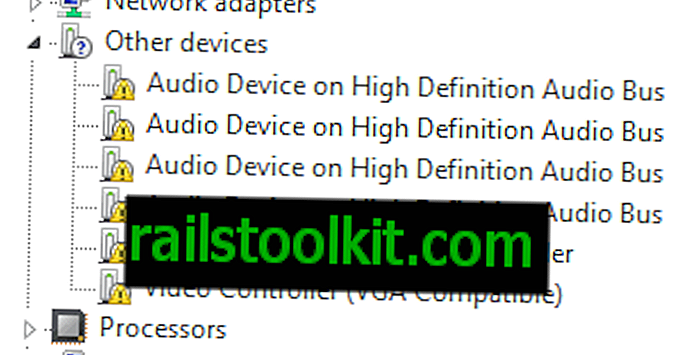
참고 사항 : 응용 프로그램의 소스 코드가 릴리스되었습니다. 여기서 볼 수 있습니다.
평결
디스플레이 드라이버 제거 프로그램은 Windows 시스템에서 그래픽 드라이버 관련 문제가 발생하면 유용한 소프트웨어 프로그램입니다. 드라이버 제거가 제대로 작동하지 않는지, 업데이트 할 수 없거나 새로 설치하는 것은 중요하지 않습니다.
프로그램은 깨끗한 슬레이트로 시작할 수 있도록 모든 드라이버 흔적이 시스템에서 제거되도록합니다.
프로그램을 실행하기 전에 시스템 복원 지점 또는 전체 시스템 백업을 작성하는 것이 좋습니다.
Now Read : 필요한 Nvidia 드라이버 만 설치하십시오














